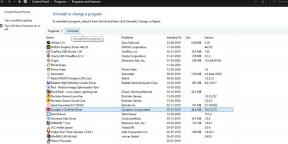Redmi Note 8 Pro için Android 11
Miscellanea / / August 04, 2021
Reklamlar
Bu eğitimde, AOSP Android 11'in Xiaomi Redmi Note 8 Pro'ya (kod adı begonya) nasıl yükleneceğini göstereceğiz. Kısa süre önce Google, en son kararlı sürümünü yayınladı Android 11 genel halk için. Güncelleme; bildirim geçmişi, Sohbet balonları, Konuşma bildirimleri, ekran kaydedici, yeni medya kontrolleri, akıllı cihaz getiriyor kontroller, tek seferlik izin, planlama sistemi ile geliştirilmiş karanlık tema, uygulama önerileri, kablosuz android otomatik ve çok sayıda Daha.
Daha fazlası için makalemize göz atın Android 11 destekli liste, Android 11 Özel ROM listesi, en iyi Android 11 özellikleri, ve daha fazlası.

İçindekiler
-
1 Redmi Note 8 Pro'ya (begonya) AOSP Android 11 Nasıl Kurulur
- 1.1 Önkoşullar
- 1.2 Ne İşe Yarıyor?
- 1.3 AOSP Android 11'i indirin
- 1.4 Redmi Note 8 Pro'ya AOSP Android 11'i yükleyin
Redmi Note 8 Pro'ya (begonya) AOSP Android 11 Nasıl Kurulur
Sunulacak bu kadar uzun bir güzellik listesi ile, şüphesiz Redmi Note 8 Pro'da AOSP Android 11'i denemek isteyeceksiniz. Ancak kurulum adımlarını listelemeden önce, lütfen ön koşullar bölümünü gözden geçirin. Cihazınızın belirtilen tüm gereksinimleri karşıladığından emin olun. Bundan sonra, çalışma özelliklerini ve bu ROM'da bulunan bilinen sorunların listesini gözden geçirin. Tüm gereksinimler bölümünü geçtikten sonra kurulum adımlarına geçebilirsiniz.
Reklamlar




Önkoşullar
- Yalnızca Xiaomi Redmi Note 8 Pro (begonya) üzerinde test edilmiştir
- Her şeyden önce, bir tam cihaz yedeklemesi.
- Bir dahaki sefere, Redmi Note 8 Pro'nuzda USB Hata Ayıklamayı etkinleştirin. Bu, cihazınızın ADB modunda PC'niz tarafından tanınmasını sağlayacaktır. Bu nedenle, Ayarlar> Telefon Hakkında> Yapı Numarasına 7 kez dokunun> Ayarlar> Sistem> Gelişmiş> Geliştirici Seçenekleri> USB Hata Ayıklamayı Etkinleştir'e geri dönün.

- Cihazınızın ayrıca önyükleyicinin kilidinin açılması gerekir. Henüz yapmadıysanız, şu adresteki ayrıntılı kılavuzumuza bakın: Redmi Note 8 Pro'da Bootloader'ın Kilidini Açma [Resmi Yöntem].
- Ardından, cihazınıza TWRP Kurtarma'yı da yüklemeniz gerekecek. Bu, Redmi Note 8 Pro'nuzda AOSP Android 11'i flaş etmek için gerekli olacaktır. Nasıl yapılacağına dair kapsamlı eğitimimize başvurabilirsiniz. Redmi Note 8 Pro için TWRP Kurtarma'yı Yükleyin.
Ne İşe Yarıyor?
- Önyükleme: Çalışma. - GApps: Her şey işe yaramalı :) -Bluetooth: Çalışma. - NFC: Çalışma. - Wifi: Çalışma. - Kablosuz bağlantı noktası: Çalışma. - USB bağlama: Çalışma. - RIL - Telefon - Veri:Çalışma - VoLTE: Çalışma. - KÜRESEL KONUMLAMA SİSTEMİ : Çalışma. - Kamera - Kamera: Çalışma - tüm kamera sensörleri. - Sensörler: Çalışma. - Ses: Çalışma. - Medya Oynatma: Çalışma. - Çekirdek: Bot ayakkabı. - Çevrimdışı Şarj:Çalışma. - USB BAĞLANTI : Çalışma. - Şifreleme: Çalışma. - Parmak izi: Çalışma. - SELinux: Müsamahakar
AOSP Android 11'i indirin
Firmware dosyasını indirmeden önce, bahsetmeye değer oldukça önemli bir şey var. Yalnızca kararlı ROM aygıtınız için uygun satıcı ve aygıt yazılımını kullanmalısınız. Bu notta, XDA Junior Üyesine teşekkür ederiz. _4PERTURE_ bu ROM için.
İndirilenler
BlissRoms 14.0 - İndirme: {link - En son ROM: XDA Geliştirme Sayfası | Krediler Psambitk1
CesiumOS v3.0 - En Son ROM: XDA Geliştirme Sayfası
Reklamlar
PixysOS v4.0.2 - En Son ROM: XDA Geliştirme Sayfası
İndir Android 11 Gapps
Yukarıdaki dosyaları indirdikten sonra, cihazınıza aktarın. Ardından, Redmi Note 8 Pro cihazınıza AOSP Android 11 yüklemek için aşağıdaki adımlarla devam edin.
Uyarı
Bu prosedüre başlamadan önce, cihaz depolama alanınızın ve cihazınızda depolanan tüm dosyalarınızın bir yedeğini almanızı şiddetle tavsiye ederim. Ayrıca, kalıcı hasarı önlemek veya cihazınızı kirletmek için bu yazıda belirtilen adımları çok dikkatli bir şekilde takip etmeniz önerilir. Herhangi bir şey ters giderse yazar veya GetDroidTips bundan sorumlu değildir.
Redmi Note 8 Pro'ya AOSP Android 11'i yükleyin
- Cihazınızı USB kablosuyla PC'ye bağlayın. USB Hata Ayıklamanın etkinleştirildiğinden emin olun.
- Ardından platform araçları klasörüne gidin, adres çubuğuna CMD yazın ve Enter tuşuna basın. Bu, Komut İstemi'ni başlatacaktır.

- Cihazınızı TWRP Kurtarma'ya başlatmak için CMD penceresinde aşağıdaki komutu yürütün:
adb yeniden başlatma kurtarma
- Şimdi silme bölümüne gidin ve sistemi, verileri ve önbelleği biçimlendirin. Biçimi tamamlamak için sağa kaydırın.

TWRP Ana Sayfa - Şimdi AOSP Android 11 ROM'u Redmi Note 8 Pro'nuza flaş etme zamanı. Bunun için, Yükle'ye gidin, AOSP ROM ZIP dosyasını seçin ve dosyayı yüklemek için sağa kaydırın.
- Google Apps'ı da istiyorsanız, bu durumda onu flaş etmeniz gerekir. Yükle'ye gidin, GApps ZIP dosyasını seçin ve bu dosyayı flash etmek için sağa kaydırın.
- Bu yapıldığında, cihazınızı yeniden başlatabilirsiniz. Yeniden Başlat'a gidin ve Sistem'i seçin.

Cihazınız şimdi yeni kurulan işletim sistemine önyükleme yapacaktır. Bununla, AOSP Android 11'in Redmi Note 8 Pro'ya (begonya) nasıl kurulacağına dair kılavuzu tamamladık. İlk başlatmanın biraz zaman alabileceğini ve cihazınızı sıfırdan kurmanız gerekebileceğini unutmayın.
Ayrıca, ROM'u yükledikten sonra, aynı konuda görüşlerinizi yorumlar bölümünde paylaşın. Yuvarlama, işte bazıları iPhone İpuçları ve Püf Noktaları, PC ipuçları ve püf noktaları, ve Android İpuçları ve Püf Noktaları kontrol etmelisiniz.


![Magisk Kullanarak Doogee S60'ı Köklendirmenin Kolay Yöntemi [TWRP gerekmez]](/f/2e40434af4b67c518fd2488f3b8676a0.jpg?width=288&height=384)